Obnovení hesla iTunes a iCloud: Ultimate Guide
 Aktualizováno dne Lisa Ou / 27. ledna 2021, 09:15
Aktualizováno dne Lisa Ou / 27. ledna 2021, 09:15Mám dva různé účty na mém iPhone, jeden je iCloud, další je iTunes. Jsem zmatená, že to, co je Apple ID přesně. Zapomněl jsem obě hesla, takže nemůžu s telefonem nic dělat. Existuje nějaký způsob, jak mi pomoci dostat je zpět? Nebo mohu získat nové heslo? Předem díky!
iTunes je pohodlný způsob, jak si vychutnat zábavu a spravovat data. Jedná se o multimediální přehrávač, internetový rozhlas a aplikaci pro správu mobilních zařízení.
Pomáhá uživatelům Apple vyřešit většinu problémů při používání zařízení Apple.
Jak víte, podporuje používání iCloud nebo iTunes hesla, když používáte zařízení Apple nebo když jste obnovit iPhone z iCloud nebo iTunes kvůli vysokému zabezpečení.
Ale,
Dokážete si představit, že jste zapomněli heslo iTunes?

Zapomenutí hesla může nastat v mnoha různých situacích, a to může být absolutní katastrofa pro uživatele Apple, protože mohou udělat něco málo na svém iPhone bez hesla iTunes. Sledování televizního pořadu, stahování aplikace a poslech hudby…
Takže,
Jak můžete postupovat, když čelíte této situaci?
Je možné resetovat heslo iTunes?
Samozřejmě můžete!
Projdeme si podrobné kroky pro změnu hesla iTunes.

Seznam příruček
1. Obnovení hesla iTunes bez hesla v iPhone
Apple umožňuje resetovat heslo iTunes a šifrování záloh iTunes a na zařízení Apple nebo na webové stránce je nutné, abyste dokončili ověřování.
Poznámka: Můžete se učit jak vypnout iTunes zálohování šifrování.
Následuje postup, který můžete použít k přímé změně hesla iTunes na zařízení iPhone.
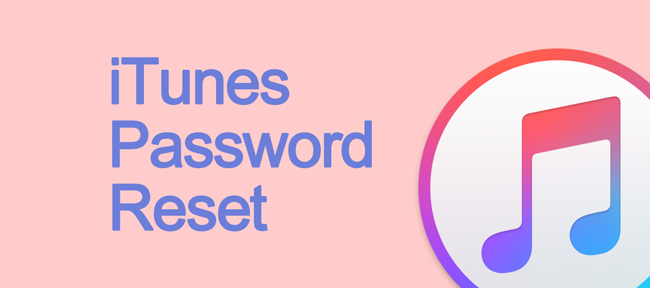
Chcete-li obnovit heslo iTunes, můžete postupovat podle níže uvedených kroků.
Krok 1Jít do Nastavení > [Tvé jméno] > iTunes a App Store > Apple ID
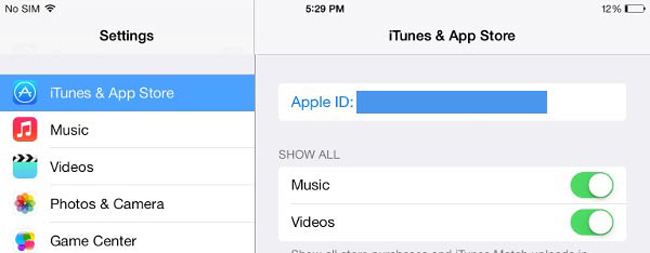
Krok 2Využít zapomněl jsem ve vyskakovacím okně.
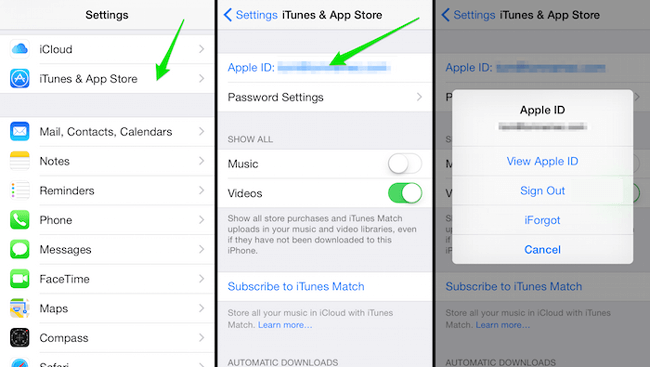
Krok 3Potvrďte správný účet iTunes na rozhraní a klepněte na další v pravém horním rohu.
Krok 4Existují možnosti 2, které můžete zvolit pro resetování hesla. Klepněte na ten, který chcete použít.
Krok 5Pokud zvolíte Obnovit e-mailemChcete-li heslo obnovit, postupujte podle pokynů v e-mailu. V opačném případě vyberte a zadejte správné instrukce do instrukce.
Krok 6Zadejte nové heslo a klepněte na tlačítko další. Nezapomeňte prosím, že vaše heslo musí být alespoň 8 znaků dlouhé a odlišné od hesla, která jste použili v loňském roce.
Výše zmíněná metoda vám pomůže změnit heslo iTunes, pokud si nepamatujete aktuální.
Je jiný způsob, jak to změnit bez současného hesla?
Potvrďte prosím, zda používáte stejný účet pro přihlášení iCloud a iTunes do svého zařízení. Pokud ano, existují dvě možnosti změny hesla iCloud a pak iTunes budou resetovány současně.

Většina uživatelů Apple použije stejné Apple ID pro přihlášení ke všem službám Apple, takže účty a hesla nebudou snadno zaměněny.
A co víc,
Pro přihlášení ke všem službám Apple, jako je iTunes, iCloud, iWork, App Store atd., Si můžete zapamatovat pouze jeden účet. Je vhodné, abyste si tolik účtů a hesel nemuseli pečlivě zapisovat.
Obecně řečeno,
iCloud je účet, který používáte jako své Apple ID, pokud je to také váš iTunes účet, můžete resetovat heslo Apple ID změnit heslo iTunes.
Na iPhonu můžete přejít do aplikace Nastavení na změnit heslo Apple ID snadno, pokud si to pamatujete.
2. Reset Apple ID pomocí aktuálního hesla
Možnost 1. Jak obnovit Apple ID heslo na iPhone
Změna hesla Apple ID na iPhone je opravdu pěkný design, pokud si pamatujete aktuální heslo. Může být dokončena v několika krocích.
Níže je instrukce:
Krok 1Jít do Nastavení > [Tvé jméno] > Heslo a zabezpečení > Změnit heslo.
Krok 2Zadejte správné odpovědi na bezpečnostní otázky a ověřte svou identitu.
Krok 3Chcete-li změnit heslo iTunes, zadejte aktuální heslo a nové heslo. Pokud jste zapomněli heslo Apple ID, klepněte na Zapomenuté heslo? ve spodní části.
Krok 4Využít Přeměna v pravém horním rohu.
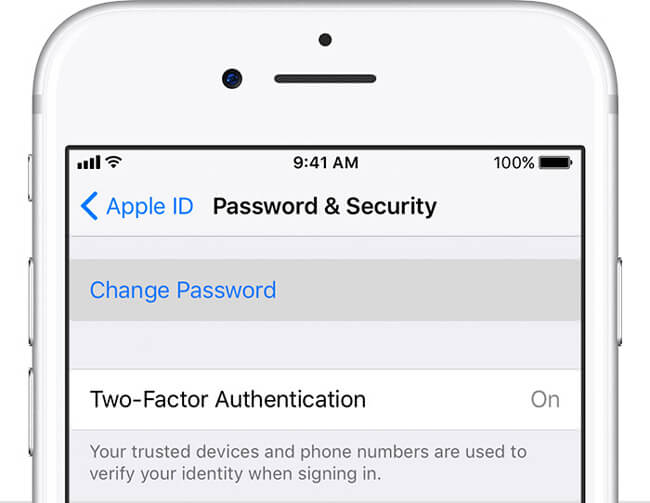
Možnost 2. Jak obnovit iCloud heslo na stránce Apple ID účtu
Stránka Apple ID účtu vám umožňuje zkontrolovat, která zařízení jste právě přihlášeni, změnit hesla svého účtu a odebrat zařízení a další.
Můžete se rozhodnout, zda jej budete používat přímo na svém iPhone nebo na webové stránce v počítači.
Krok 1Jít do Stránka Apple ID Account na vašem iPhone nebo webové stránce.
Krok 2Zadejte správné odpovědi na bezpečnostní otázky.
Krok 3klikněte Změnit heslo v sekci Zabezpečení.
Krok 4Zadejte aktuální heslo a nové heslo a klepněte na tlačítko Změnit Heslo.
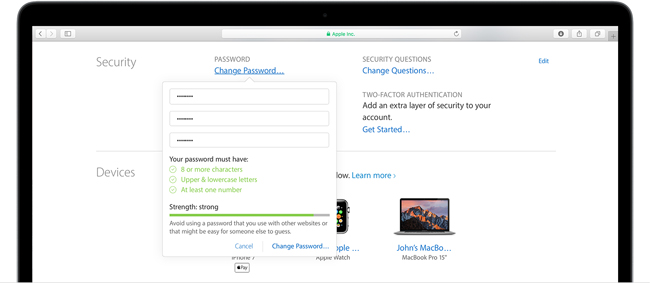
Výše uvedené je metoda, která vám pomůže změnit heslo Apple ID, pokud si pamatujete aktuální.
Takže, co můžete udělat, když jste zapomněli heslo iTunes?
3. Změňte heslo iCloud na stránce účtu Apple ID bez aktuálního hesla
Krok 1Jít do Stránka Apple ID Account a klepněte na tlačítko Zapomeňte na Apple ID nebo heslo na dně.
Krok 2Zadejte své Apple ID a zadejte znaky do obrázku a klepněte na Pokračovat.
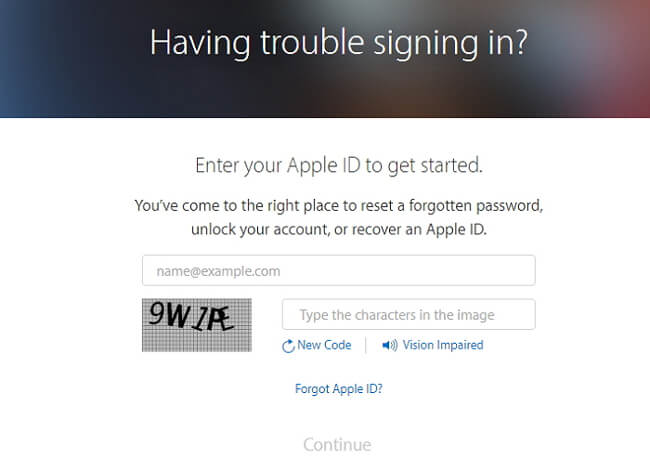
Krok 3Vybrat Získejte e-mail or Odpověz na bezpečnostní otázky, a klepněte na tlačítko Pokračovat.
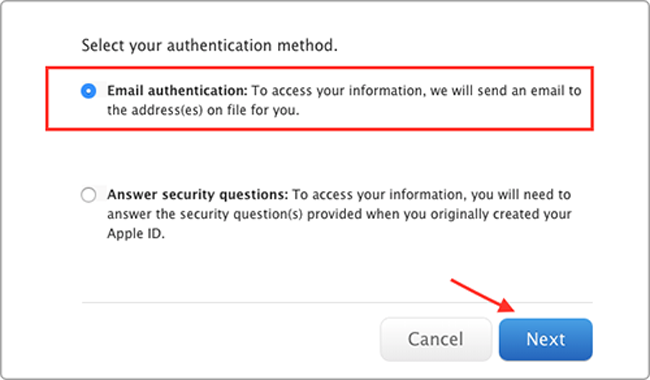
Krok 4Pokud si vyberete Ověření e-mailu, postupujte podle instrukcí v e-mailu. Nebo stačí odpovědět na otázky na obrazovce.
Krok 5Po dokončení procesu ověřování zadejte nové heslo.
Krok 6Přihlaste se ke svému účtu Apple ID a novému heslu.
Mějte na paměti, že
Po dokončení procesu je třeba účet znovu přihlásit.
Apple ID je pro uživatele Apple důležité k ochraně osobních údajů a ověření vaší identity. V části Zabezpečení byste měli vážně zadat spolehlivý záchranný e-mail a všechny bezpečnostní otázky, abyste mohli bez problémů obnovit informace o svém Apple ID. (Co dělat, když Ověření Apple se nezdařilo?)
Pokud není možné obnovit iTunes nebo heslo iCloud, můžete obnovit data iPhone s FoneLab pro iOS snadno. To vám umožní obnovit smazané kontakty z iPhone, získejte zpět videa z iPhonuatd. Zkuste to hned!
S FoneLab pro iOS obnovíte ztracená / smazaná data iPhone včetně fotografií, kontaktů, videí, souborů, WhatsApp, Kik, Snapchat, WeChat a dalších dat ze zálohy nebo zařízení iCloud nebo iTunes.
- Snadno obnovte fotografie, videa, kontakty, WhatsApp a další data.
- Náhled dat před zotavením.
- K dispozici jsou iPhone, iPad a iPod touch.
Můžete také použít software obnovit iPad ze zálohy iCloud or extrahovat iTunes zálohování pro iOS zařízení. Největší výhodou je, že máte možnost obnovit pouze to, co chcete, srovnávat s běžným způsobem obnovy prostřednictvím iTunes nebo iCloud. A neztratíte vaše stávající data. Je to jistě dosažitelné obnovit záložky v safari nebo jiná data iOS.
